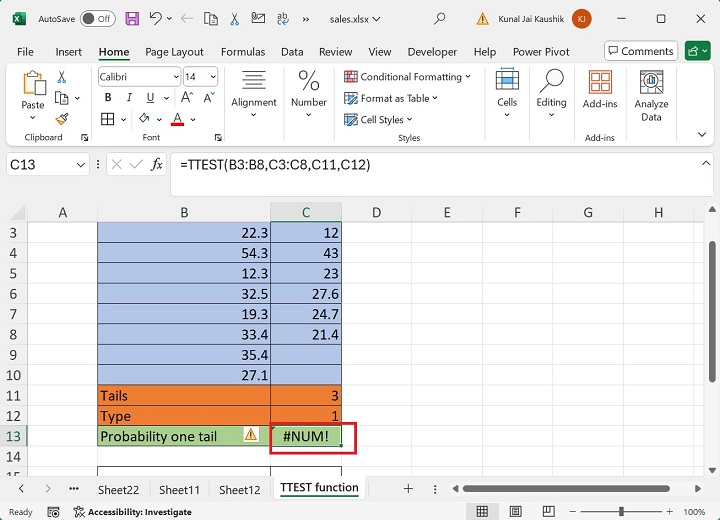- Excel 函数教程
- Excel 函数 - 首页
- 兼容性函数
- 逻辑函数
- 文本函数
- 日期和时间函数
- 多维数据集函数
- 数学函数
- 三角函数
- 数据库函数
- 动态数组函数
- 工程函数
- 财务函数
- 信息函数
- 查找和引用函数
- 统计函数
- 网络函数
- Excel 有用资源
- Excel - 快速指南
- Excel - 有用资源
- Excel - 讨论
Excel - TTEST 函数
TTEST 函数
Excel TTEST 函数检索与学生 t 检验相关的概率。它用于确定两个样本的均值之间是否存在显著差异。比较概率和显著性水平可以帮助您得出科学结论。
如果概率小于显著性水平 (0.05),则接受备择假设并放弃原假设,这意味着在两个样本的均值之间发现了显著差异。否则,如果概率大于显著性水平 (0.05),则拒绝备择假设并接受原假设,这表明两个样本的均值之间没有显著差异。
TTEST 函数在 Excel 2010 中与 T.TEST 函数互换。
语法
TTEST 函数的语法如下:
TTEST (array1,array2,tails,type)
参数
您可以将以下参数与 TTEST 函数一起使用:
| 参数 | 描述 | 必填/可选 |
|---|---|---|
| Array1 | 它指定第一个数组的数据值。 | 必填 |
| Array2 | 它指定第二个数组的数据值。 | 必填 |
| Tails |
它表示分布的数量,其值可以是 1 或 2。 如果 tails = 1,则 TTEST 使用单尾分布。 如果 tails = 2,则 TTEST 使用双尾分布。 |
必填 |
| Type | 它指示特定类型的 t 检验。相应的 t 检验表如下所示。 | 必填 |
t 检验表
| Type | 要执行的 t 检验 |
|---|---|
| 1 | 配对 |
| 2 | 双样本等方差(同方差) |
| 3 | 双样本不等方差(异方差) |
要点
- TTEST 函数评估两个数组的数据点以评估正 t 统计量。
- 如果 tails 和 type 参数为十进制形式,则这些参数将截断为整数。
- 如果两个数组中的元素数量不同且 type = 1(配对),则 TTEST 函数将检索 #N/A。
- 如果 tails 或 type 包含非数值,则 TTEST 函数将返回 #VALUE! 错误。
- 如果 tails 参数包含除 1 或 2 之外的数值,则 TTEST 函数将返回 #NUM! 错误。
TTEST 函数示例
练习以下示例以了解如何在 Excel 中使用TTEST 函数。
示例 1
步骤 1:首先,考虑样本数据集,其中 array1 和 array2 的数据值在 B3:B12 范围内指定。在 C14 单元格中,输入公式=TTEST(B4:B10,C4:C10,C11,C12) 并按 Enter 键。
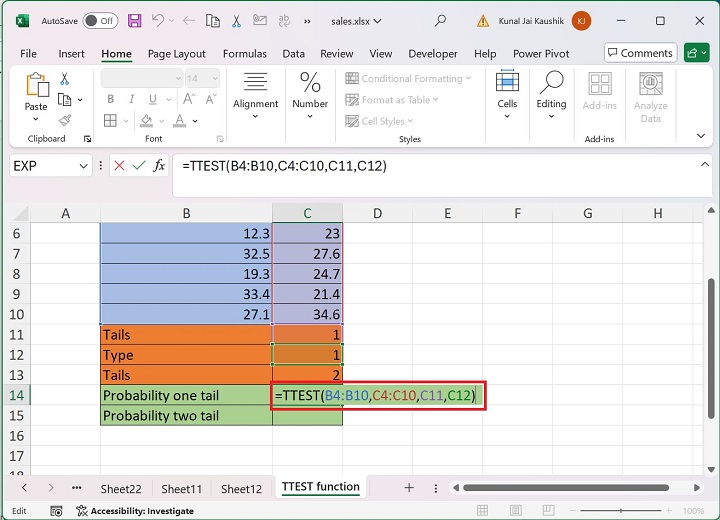
因此,配对单尾 t 检验的概率为 0.29。
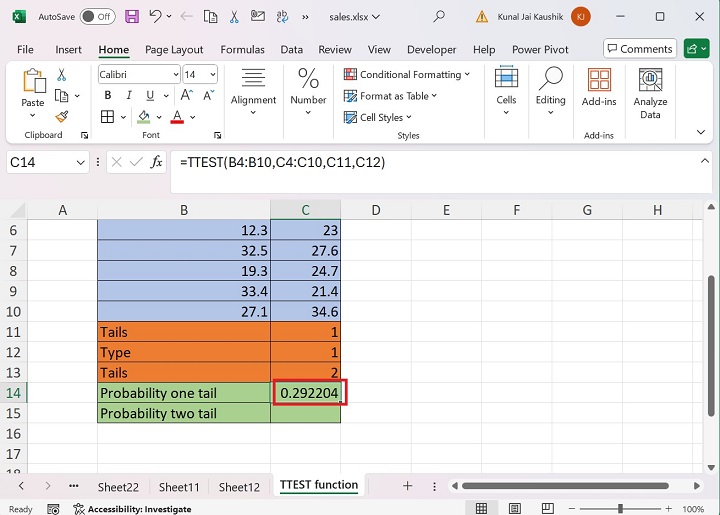
步骤 2:在C15 单元格中输入公式“=TTEST(B5:B11,C5:C11,C13,C12)”并按Enter 键。
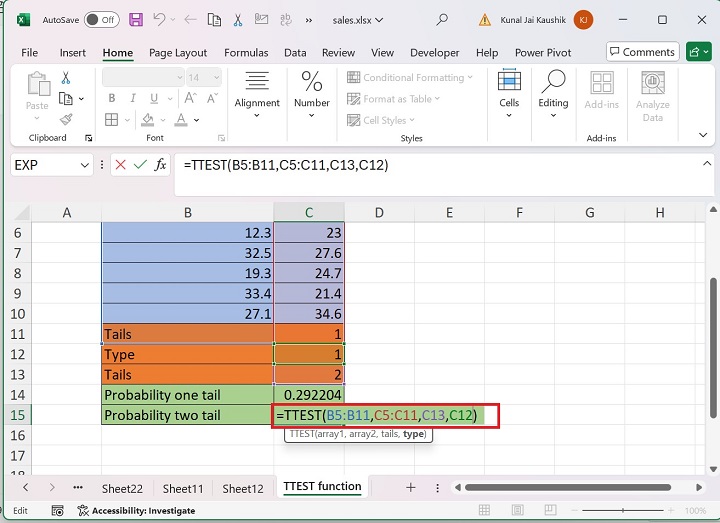
因此,双尾 t 检验的概率为 0.8573。
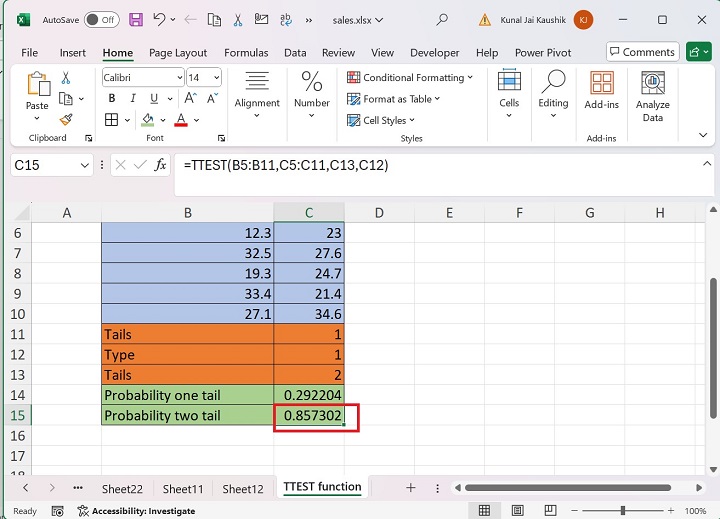
示例 2
如果 tails 和 type 参数为十进制形式,则这些参数将截断为整数。为此情况编写一个示例。
解决方案
您可以在C14 单元格中输入公式=TTEST(B4:B10,C4:C10,C11,C12)。这里,C11 和C12 单元格引用指向十进制数。在这种情况下,当您计算 TTEST 函数时,这些十进制值 1.1 和 2.3 将截断为整数 1 和 2 的值。
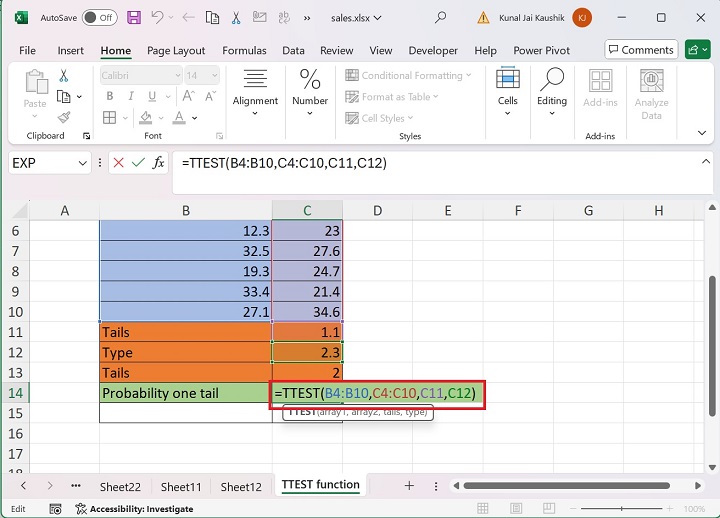
之后,按Enter 键以获取 0.371258 的结果值。
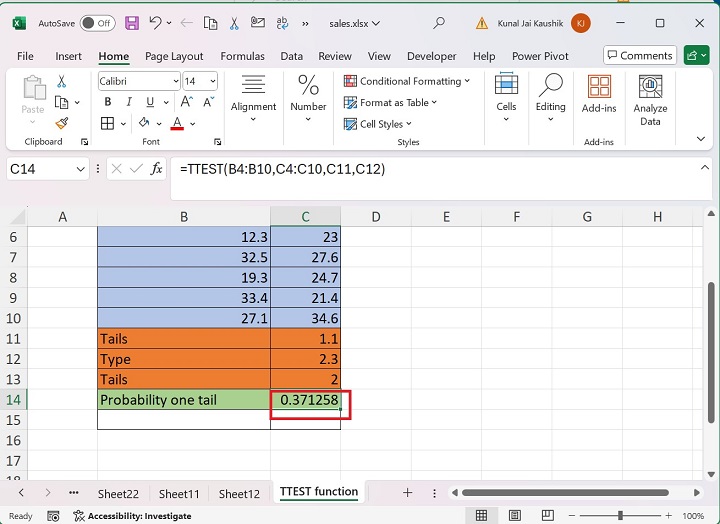
示例 3
如果两个数组中的元素数量不同且 type = 1(配对),则 TTEST 函数将检索 #N/A。为此情况提供一个示例。
解决方案
在此示例中,Array1 的数据范围是 B3:B10,Array2 的数据范围是 B3:B8,这意味着两个数组的维度不同。type 为 1,在 C12 单元格中指定。您可以在C13 单元格中编写公式“=TTEST(B3:B10,C3:C8,C11,C12)”并按Enter 键。
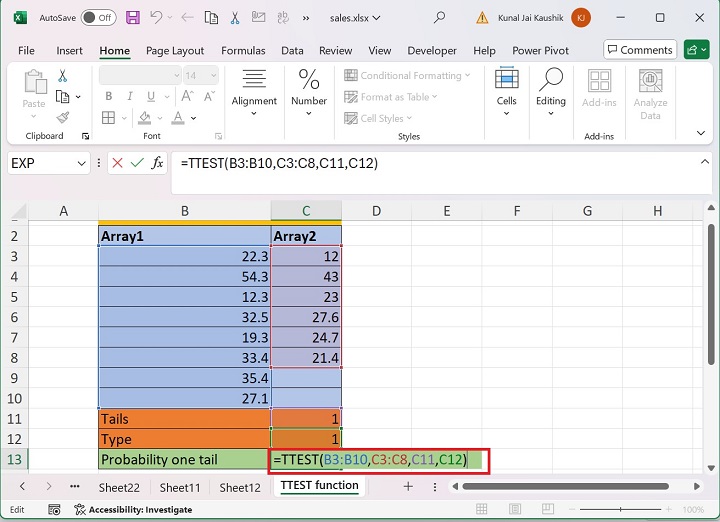
因此,TTEST 函数将为此情况返回 #N/A 错误。
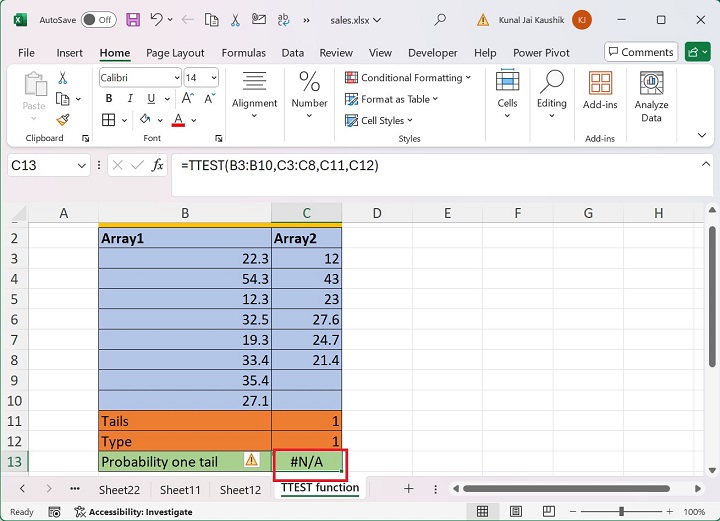
注意 - 配对 (type =1) t 检验函数的数据点数应相同。
示例 4
如果 tails 或 type 包含非数值,则 TTEST 函数将返回 #VALUE! 错误。为此情况编写一个示例。
解决方案
假设您在C11 单元格中输入指定 Tails 参数的文本值,该值是非数值的。现在您可以在C13 单元格中编写公式“=TTEST(B3:B10,C3:C8,C11,C12)”。
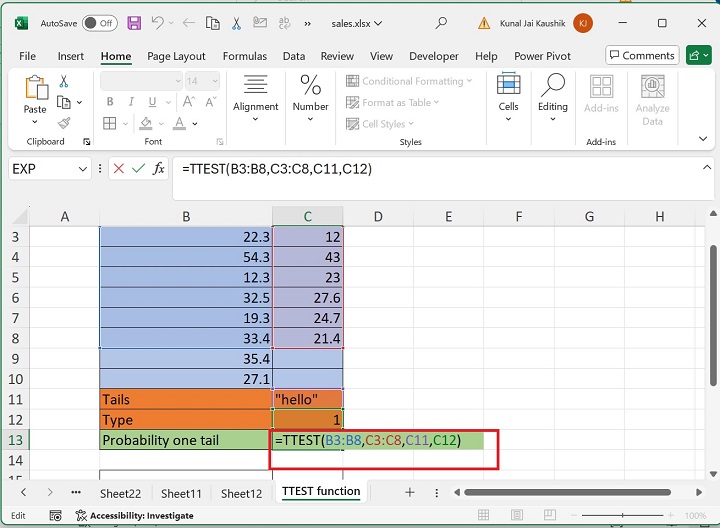
按Enter 键后,TTEST 函数将返回#VALUE! 错误。
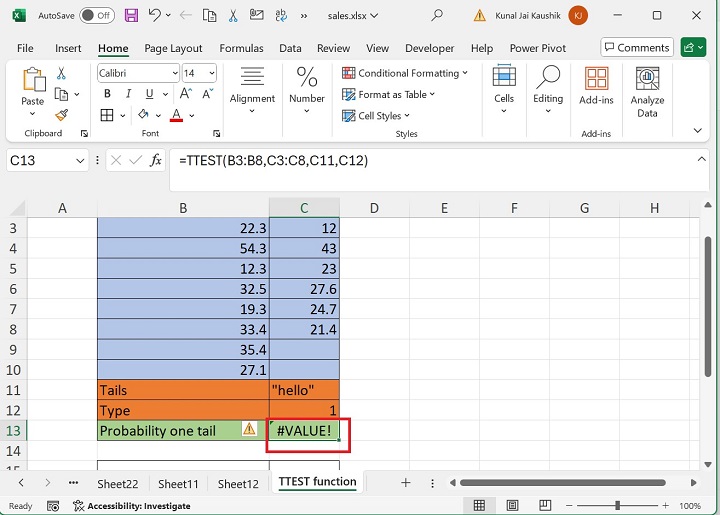
示例 5
如果 tails 参数包含除 1 或 2 之外的值,则 TTEST 函数将返回 #NUM! 错误。为此情况提供一个示例。
解决方案
在 TTEST 函数中,Tails 参数的值可以是 1 或 2。如果您使用 1 或 2 之外的其他值,则会出现 #NUM。您可以在C13 单元格中键入公式“=TTEST(B3:B8,C3:C8,C11,C12)”。
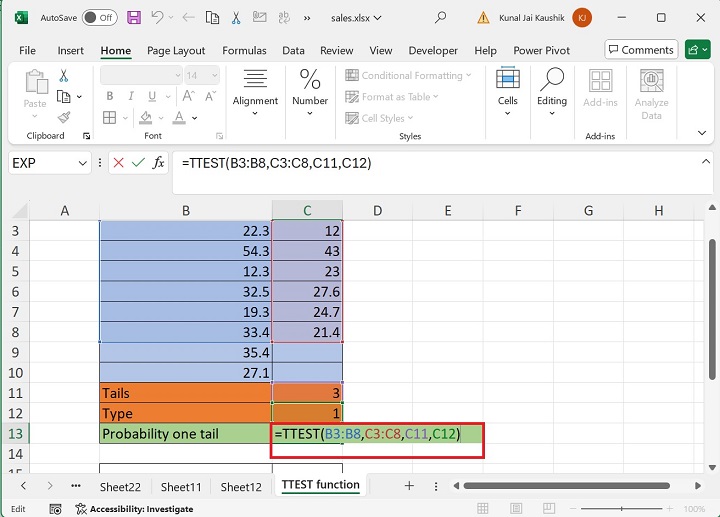
这里,Tails 的值为 3,如 C11 单元格中所指定。按 Enter 键以获取结果值,即 #NUM! 错误。